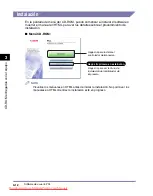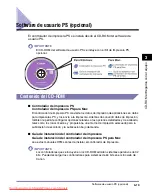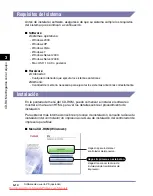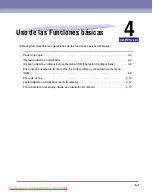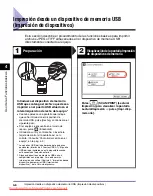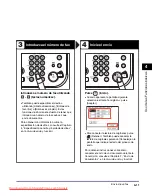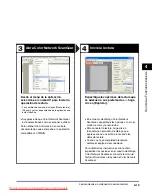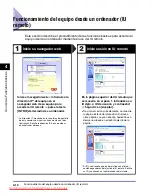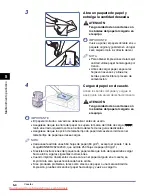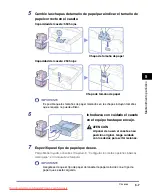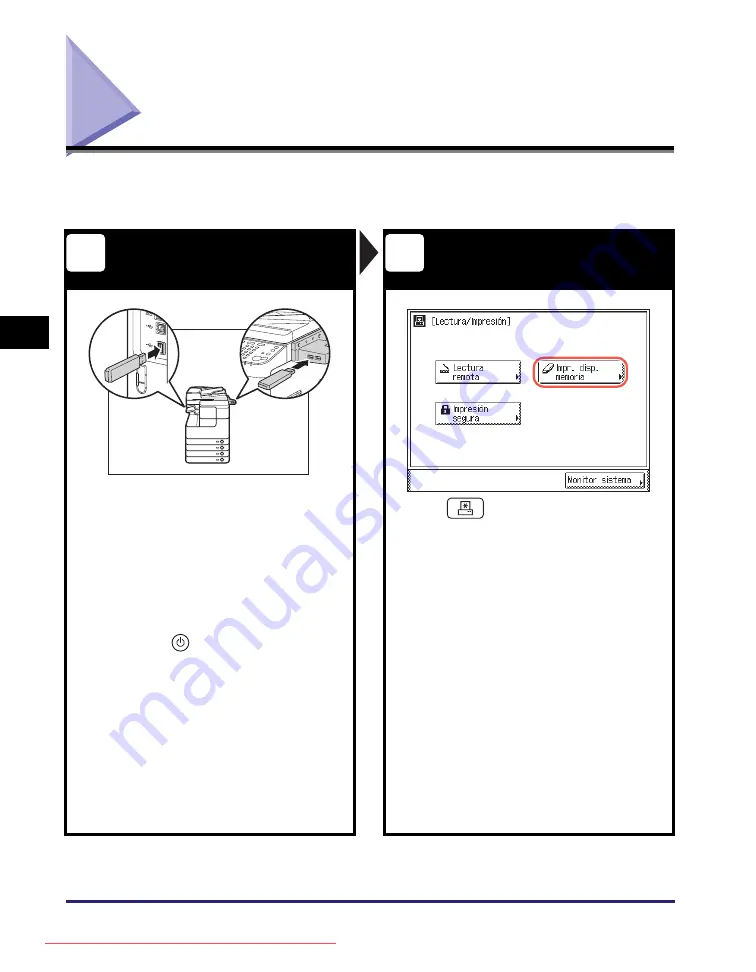
Impresión desde un dispositivo de memoria USB (Impresión de dispositivos)
4-6
Us
o
de
la
s F
u
nc
ion
e
s
b
á
s
icas
4
Impresión desde un dispositivo de memoria USB
(Impresión de dispositivos)
Esta sección describe el procedimiento de las funciones básicas para imprimir
archivos JPEG o TIFF almacenados en el dispositivo de memoria USB
directamente conectado al equipo.
Preparación
Visualización de la pantalla Impresión
de dispositivos de memoria
Introduzca el dispositivo de memoria
USB que contenga el archivo que desea
imprimir en el puerto USB situado en el
lateral izquierdo o derecho del equipo.*
•
Cuando aparezca una pantalla que indique
que se ha introducido el dispositivo de
memoria USB, pulse [Hecho] y continúe con el
siguiente paso.
•
Si el equipo se encuentra en el modo de
reposo, pulse
(Encendido).
•
Introduzca su ID y contraseña, o inserte la
tarjeta de control si la pantalla así se lo
solicita. (Consulte “Cómo iniciar sesión en el
equipo”, en la pág. 4-2.)
* Los puertos USB del lado derecho del equipo son
opcionales (Interfaz de 3 Puertos USB A1). El puerto
USB del lado izquierdo no está disponible cuando
está conectada la opción anterior.
✝
Algunos dispositivos de memoria USB no son
compatibles con el equipo. Para obtener más
información, consulte el Capítulo 2, “Impresión desde
dispositivo de memoria USB (Imprimir con
dispositivo)”, de la
Guía de impresora
.
Pulse
(SCAN/PRINT) (Lectura/
Impresión) para visualizar la pantalla
Lectura/Impresión
➞
pulse [Impr. disp.
memoria].
1
2
Summary of Contents for image runner 2545i
Page 223: ...Consommables 5 22 Entretien p riodique 5 Downloaded from ManualsPrinter com Manuals...
Page 275: ...xxx Downloaded from ManualsPrinter com Manuals...
Page 401: ...xxx Downloaded from ManualsPrinter com Manuals...
Page 477: ...Consumabili 5 22 Manutenzione ordinaria 5 Downloaded from ManualsPrinter com Manuals...
Page 605: ...Consumibles 5 22 Mantenimiento peri dico 5 Downloaded from ManualsPrinter com Manuals...
Page 628: ...Downloaded from ManualsPrinter com Manuals...